Configuration des informations d'identification associées à l'adaptateur de suivi des défauts
Dans la Gestion des préférences de Windchill, les administrateurs et les utilisateurs peuvent configurer et enregistrer les informations d'identification associées aux adaptateurs DTS intégrés avec Windchill Integrations for Embedded Software. Lorsque cette préférence est activée, il n'est plus nécessaire de saisir les informations d'identification au niveau d'un quelconque écran d'accès à un système distant de Windchill dès que vous souhaitez accéder au système en question.
1. Accédez à > à partir de l'emplacement Site, Produits, Projets ou Organisations de Windchill.
2. Recherchez la catégorie Authentification de l'adaptateur.
3. Cliquez sur Configurer les informations d'identification du système de suivi des défauts avec le bouton droit de la souris et sélectionnez l'icône Définir les préférences  .
.
 .
.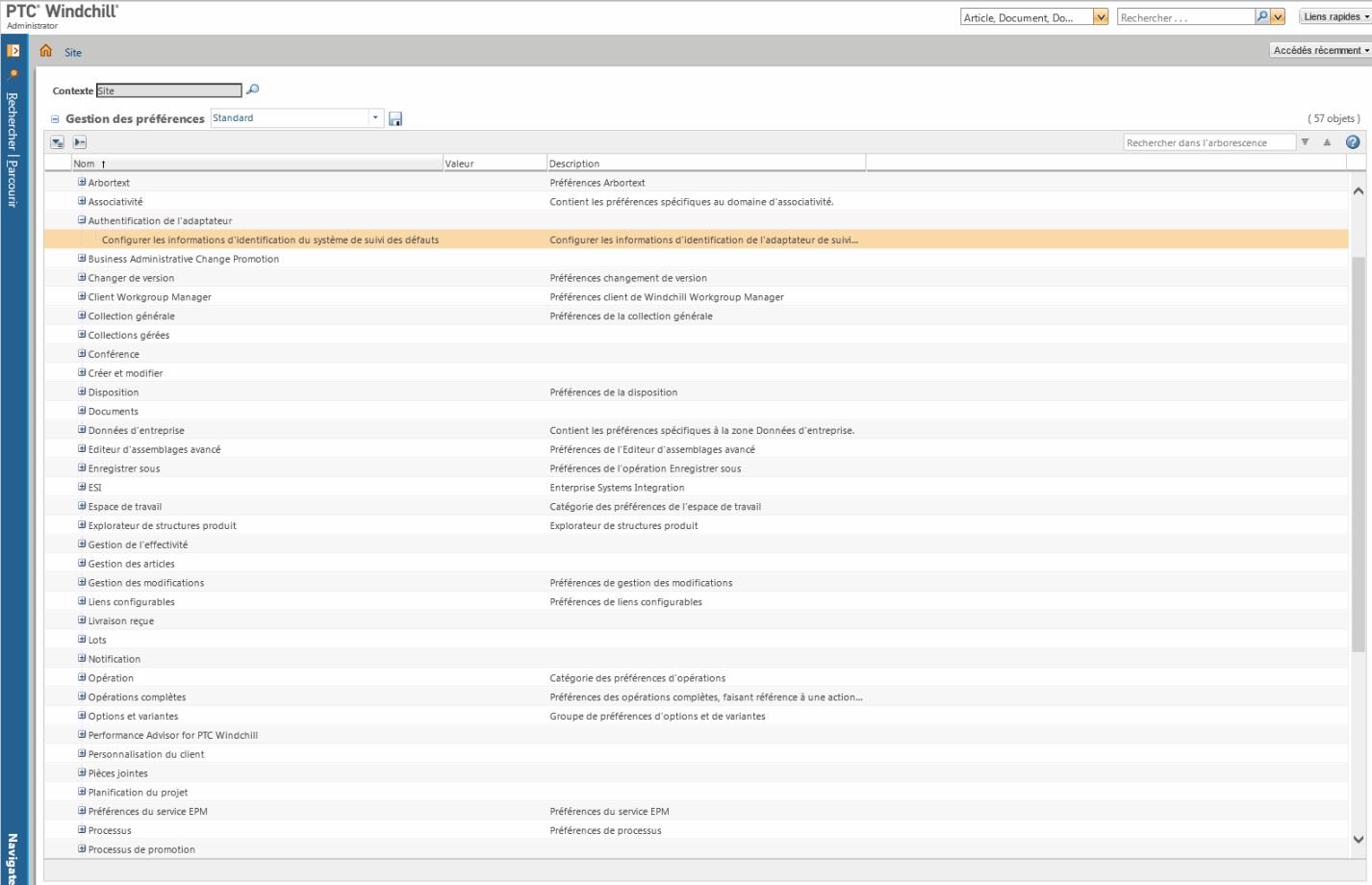
4. La fenêtre Définir les préférences s'affiche. Les valeurs Nom, Description et Contexte ne peuvent pas être modifiées.
5. Dans le champ Valeur, cliquez sur le bouton correspondant au nom de l'adaptateur voulu pour ouvrir une fenêtre dans laquelle vous devez saisir le nom d'utilisateur et le mot de passe utilisés pour l'authentification à un système distant de suivi des défauts.
Les adaptateurs de système de suivi des défauts ci-dessus ne sont que des exemples. Vos adaptateurs de système de suivi des défauts peuvent être différents. |
6. Entrez vos Commentaires éventuels dans le champ prévu à cet effet.
7. Pour verrouiller la préférence, activez la case Verrouillé.
8. Lorsque vous avez terminé :
◦ Cliquez sur Restaurer par défaut pour remplacer la préférence par le paramètre par défaut et quitter la fenêtre Définir les préférences.
◦ Cliquez sur OK pour enregistrer et quitter la fenêtre Définir les préférences.
◦ Cliquez sur Annuler pour quitter la fenêtre Définir les préférences sans enregistrer les modifications.
9. Le message "Chargement" s'affiche. Une fois la modification activée, la fenêtre Définir les préférences se ferme.
10. Pour quitter la fenêtre de l'utilitaire Gestion des préférences, cliquez sur le volet Navigateur ou sur l'un des menus déroulants.